Как восстановить роутер Zyxel Keenetic если полетела прошивка

К сожалению, программные проблемы случаются с устройствами всех без исключения производителей. Просто у кого-то это случается чаще, у кого-то реже. Лидером, бесспорно, можно назвать компанию D-Link, реже встречаются заглючившие TP-Link и ASUS. Причём надо отметить, что чаще всего виновниками являются владельцы устройств, которые по невнимательности или неопытности убивали модем или маршрутизатор, установив не него не ту версию микропрограммы.
А вот случаи, когда слетела прошивка на роутере Zyxel на своей памяти я вообще могу пересчитать по пальцам. Что интересно — с первой версией известного семейства Кинетиков, которая шла в белом корпусе, такое вообще не случалось. Началось всё с перехода на NDMS v2 и выхода второй версии и удешевления аппаратной части. Потому и в статье я хочу рассказать как восстановить роутер Zyxel Keenetic II и III после неудачной прошивки или её сбоя. Статья будет актуальна и для всех остальных моделей семейства (Lite, DSL, Extra, Giga и т.п.)
На сегодняшний день есть два способа — простой для новичков и посложнее для более продвинутых пользователей. Мы рассмотрим оба варианта по очереди.
В качестве инструмента будем использовать специальную сервисную утилиту «Zyxel Keenetic recovery utility». Скачать её можно на официальном сайте компании или отсюда —ссылка. Кстати, архив не маленький и весит под 90 Мегабайт. Это из-за того, что в нём содержаться актуальные версии ПО для всех поддерживаемых моделей. После распаковки, запускаем файл zkrutil.exe . Появится вот такое окно:
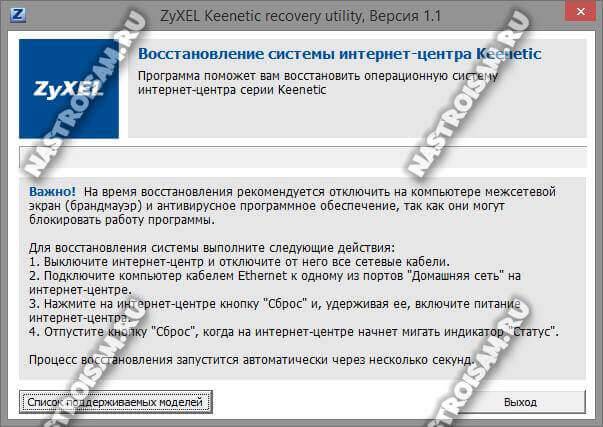
Для того, чтобы запустить восстановление прошивки роутера, надо в точности выполнить следующее:
1. выключить устройство;
2. отсоединить от него все кабели кроме того, которым подключен компьютер или ноутбук с запущенной утилитой;
3. зажать кнопку Reset(«Сброс») и включить питание;
4. как только на лицевой стороне замигает индикатор «Статус» — отпускаем кнопку.
После этого должна запуститься передача данных на и запись микропрограммы на флеш-память девайса.
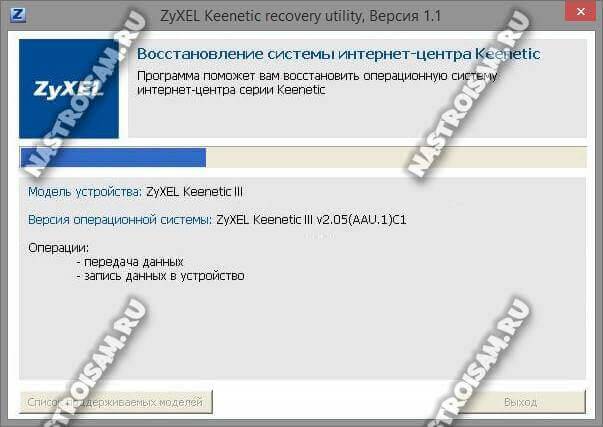
Если всё прошло удачно — Вы получите сообщение, что восстановление роутера успешно завершено!

Нажимаем кнопку «Выход». Процесс завершен.
Запускаем веб-браузер, вводим IP-адрес 192.168.1.1 и пробуем зайти в веб-интерфейс Кинетика .
При этом варианте мы будет делать то же самое, что делает утилита выше, только вручную. Последовательность действий такая:
1. Сначала скачиваем архив с микропрограммами отсюда, либо идём на на официальный сайт Зиксель, в разделе «Поддержка» находим файлы для своей модели Кинетика и качаем архив оттуда.
2. Надо скачать в Интернете утилиту tftpd32, установить и в папку, где она установлена (обычно C:\Program Files\Tftpd32 ) положить прошивку. Теперь внимание! Важный момент. Если вы взяли прошивку с сайта, то её надо правильно переменовать:
Для Keenetic II — файл k2_recovery.bin
Для Keenetic III — файл k3_recovery.bin
Для Keenetic Giga II — файл kgiga2_recovery.bin
Для Keenetic Giga III — файл kgiga3_recovery.bin
Для Keenetic Ultra — файл kultra_recovery.bin
Для Keenetic Ultra II — файл kultra2_recovery.bin
Для Keenetic Lite II — файл klite2_recovery.bin
Для Keenetic Omni — файл komni_recovery.bin
Для Keenetic Omni II- файл komni2_recovery.bin
Для Keenetic 4G II — файл k4g2_recovery.bin
Для Keenetic 4G III — файл k4g3_recovery.bin
Для Keenetic Start — файл kstart_recovery.bin
Для Keenetic DSL — файл kdsl_recovery.bin
Для Keenetic Viva — файл kviva_recovery.bin
Для Keenetic Ultra II — файл kultra2_recovery.bin
Для Keenetic Vox — файл kvox_recovery.bin
3. Настраиваем статический IP-адрес на сетевой плате компьютера или ноутбука. Для этого нажимаем комбинацию клавиш Win+R чтобы открыть папку с сетевыми соединениями. Кликаем правой кнопкой по подключению по локальной сети и выбираем пункт меню «Свойства». В открывшемся окне кликаем дважды по строчке «IP версии 4 (TCP/IPv4)»:
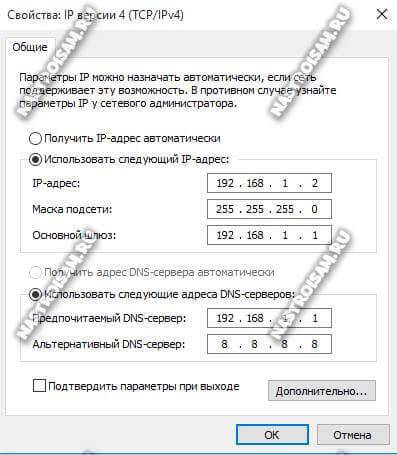
Здесь надо поставить флажок «Использовать следующий IP-адрес» и прописать следующие параметры:
DNS-сервера можно не указывать, а можно прописать такие, как на скриншоте. Разницы от этого не будет, так как в процессе восстановления роутера они не используются.
4. Запускаем утилиту Tftpd32. Теперь выключаем питание маршрутизатора, зажимаем кнопку «Ресет» и включаем снова! Через 5 секунд после включения кнопку надо отпустить.
5. Смотрим в логи TFTP-сервера — должна начаться процесс загрузки микропрограммы на устройство:
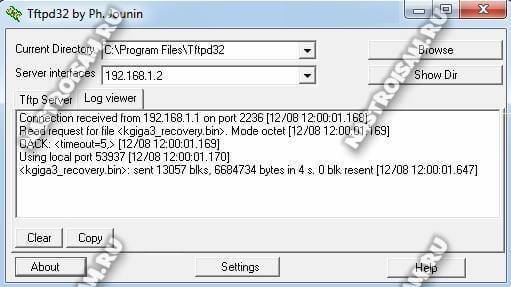
Как запись закончится — ждём примерно 10 минут, после чего возвращаем автоматическое получение IP-адреса на сетевой карте. Восстановление роутера после неудачной прошивки завершено, пробуем зайти в веб-конфигуратор.
Примечание: Если на гигабитных моделях Giga, Ultra и Viva при использовании комплектного кабеля процесс загрузка программного обеспечения в память Интернет-Центра Зиксель не начинается — надо попробовать подключить его к компьютеру или ноутбуку с помощью четырёхжильного (двухпарного) патч-корда, который поддерживает скорость до 100 Мб/с.
Как обновить прошивку на роутере Zyxel Keenetic? Подробная инструкция
Привет! В этой статье мы подробно рассмотрим процесс обновления прошивки на роутере Zyxel Keenetic. Напишу о всех нюансах, покажу как прошить Zyxel двумя способами: через панель управление (когда роутер сам скачивает и устанавливаем нужные компоненты) , и через загрузку прошивки с сайта. В любом случае, мы обновим программное обеспечение нашего маршрутизатора.
Обновление микропрограммы на Zyxel желательно делать еще в процессе первой настройки роутера, сразу после покупки. В обновлениях производитель всегда что-то улучшает, добавляет новые фишки и т. д. Вот для примера, в старых прошивках на маршрутизаторах Zyxel, нет встроенных сервисов SkyDNS и Яндекс DNS. И что бы блокировать сайты через SkyDNS, нужно обновить ПО роутера.
Эта статья подойдет для всех роутеров компании Zyxel, серии Keenetic: 4G, Giga, Lite, Omni, и т. д. Показывать я буду на примере Keenetic Start (инструкция по настройке).
Прошивка роутера Zyxel Keenetic (без загрузки файла микропрограммы)
Давайте сначала рассмотрим простой способ, когда прошивку можно обновить в несколько нажатий, в настройках интернет-центра. Не нужно искать и скачивать файл прошивки. Но, у вас на роутере уже должен быть настроен интернет. Интернет должен работать. Если вы еще не настроили соединение с провайдером, то смотрите ниже в этой статье способ обновления с загрузкой файла микропрограммы.
Зайдите в настройки своего роутера. Наберите в браузере адрес 192.168.1.1 и откройте его. Укажите имя пользователя и пароль. Если что-то не получается, смотрите инструкцию по входу в настройки на Zyxel.
В настройках, сразу на главной странице, в окне Информация о системе вы увидите пункт Обновления (если у вас настройки отличаются от тех, что у меня на скриншоте, то смотрите другой способ, ниже) . Если напротив написано Доступны, то это значит, что есть новая версия прошивки. Нажмите на ссылку «Доступны».
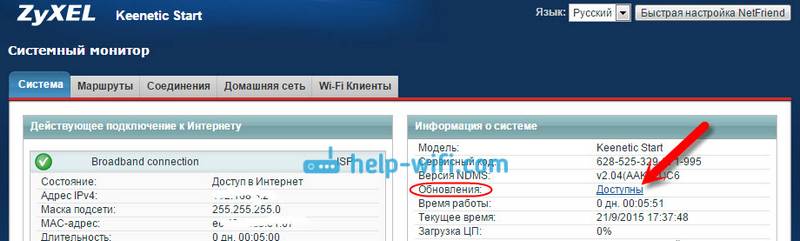
Нажмите на кнопку Обновить.
Начнется процесс загрузки компонентов, обновления прошивки, и перезагрузки роутера.
Дождитесь пока роутер загрузится. Все, обновление микропрограммы завершено.
Обновление прошивки на Zyxel (через загрузку файла с сайта)
style=»display:block; text-align:center;»
data-ad-layout=»in-article»
data-ad-format=»fluid»
Давайте рассмотрим второй способ, который пригодится в том случае, когда интернет на вашем маршрутизаторе еще не настроен. В таком случае, файл прошивки можно скачать с официального сайта, и «залить» его через настройки маршрутизатора. Так же, этот способ подойдет для устройств со старой версией прошивки (панель управления другая на вид) .

Обратите на это внимание, когда будете скачивать прошивку. В описании указана ревизия.
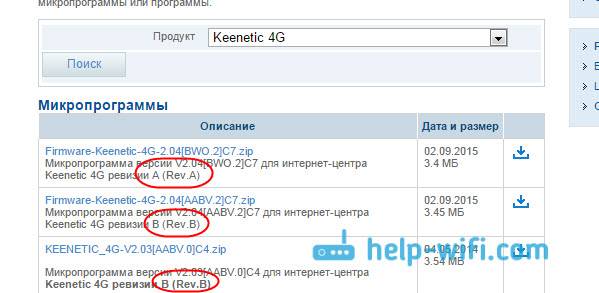
Для начала, нам нужно скачать фал прошивки. Для этого, зайдите на официальный сайт Zyxel, на страницу загрузок: http://zyxel.ru/support/download. В выпадающем меню «Ваше устройство», выберите модель своего роутера. У меня например Keenetic Start, я выбрал его. Можно начать вводить модель роутера в строке поиска, что бы долго не прокручивать весь список.
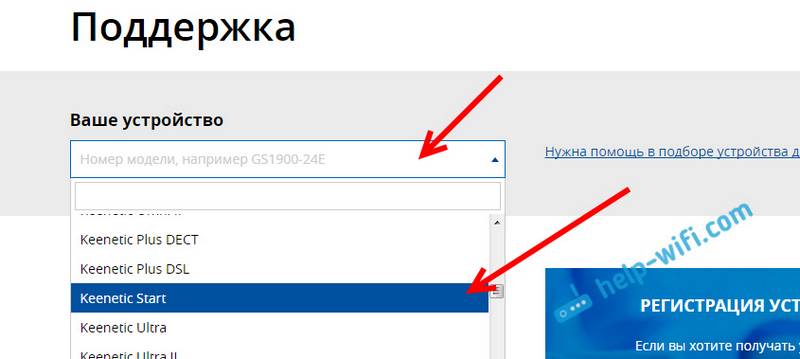
Прокручиваем страницу, и там вы увидите раздел «Файлы загрузки». И в блоке «Микропрограммы» можно увидеть информацию о самой новой версии программного обеспечения для вашей модели. Нажмите на ссылку новой прошивки, и скачайте ее на свой компьютер.
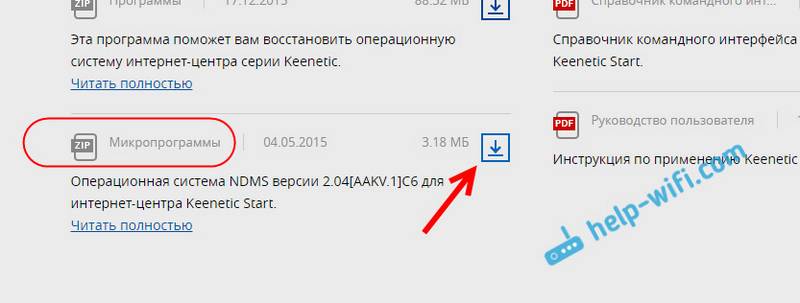
Теперь нужно извлечь файл программного обеспечения из скачанного архива. Файл будет иметь примерно такое название: KEENETIC_START_v2.04[AAKV.1]C6.bin.
Дальше, заходим в настройки нашего роутера, и переходим на вкладку Система — Файлы (в старой панели управления вкладка Система — Микропрограмма) . Нажимаем на файл firmware и на кнопку Выберите файл.
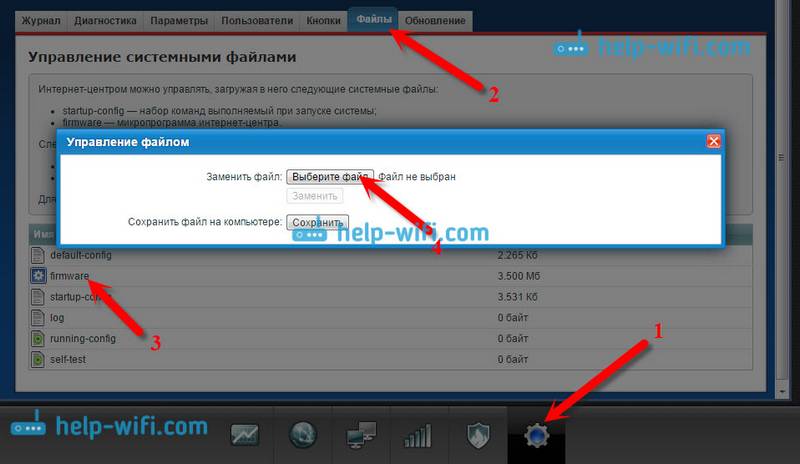
Выбираем файл прошивки на компьютере и открываем его.
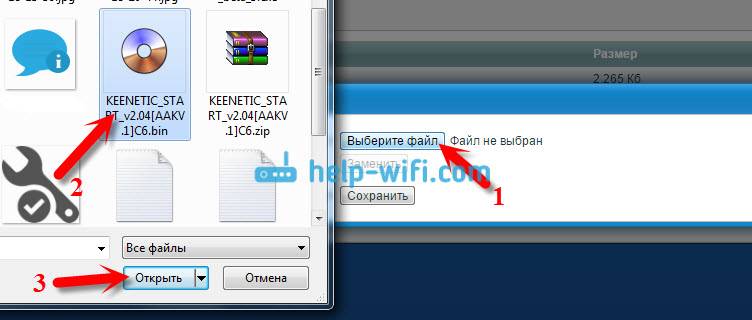
Нажимаем на кнопку Заменить.
Нажмите Да для продолжения.
Ждем пока закончится процесс обновления микропрограммы на интернет-центре Zyxel.
На этом процесс обновления программного обеспечения закончен.
В настоящее время ситуация такова, что качественное программное обеспечение не всегда выпускается одновременно с продажей оборудования. И приходится разработчикам выпускать обновления прошивок уже после поступления рутера на рынок. Исправляя таким образом внезапно выявленные пользователями ошибки и проблемы.
Любой маршрутизатор укомплектован прошивкой, которые совершаю функции передачи отправки пакетов, передачу IPTV, данных, подключения, создание WiFi, шифрования и так далее. Стандарты имеют неприятное свойство меняться и маршрутизатор со устаревшими прошивками может перестать работать в новых условиях. Не выкидывать ведь недавно купленое и функционирующее устройство только по причине несовместимости с последними программными стандартами?
В подобных случаях спасает прошивка маршрутизатора ZyXel Keenetic Lite, которая является ничем иным, как заменой старого программного средства маршрутизатора на свежие. Но, в отличие от апгрейда простой программы, обновление микрокода содержит в себе определенную часть риска и может, иногда, привести к абсолютной неработоспособности маршрутизатора. Чтобы избежать непрятного недоразумения, следуйте находящимся на этой статье указаниям до и во время перепрошивки маршрутизатора Keenetic Lite, для того, чтобы снизить вероятности поломки девайса на нет.
Предварительно нужно войти в панель управления маршрутизатором Keenetic Lite. Для этого наберите ip адрес маршрутизаторауказанным в инструкции, к примеру или . Вбейте имя и пароль администратора и найдите пункт меню «Обновление прошивки» или «Firmware update». Если в рутер установлен алгоритм нахождения и закачки микрокода, Вам останется выполнить указанные далее рекомендации и кликнуть на кнопку «Выполнить». Если подобной функции нет, firmware придется загрузить с сайта производителя и выбрать ее местоположение на компьютере.
Внимательно посмотрите соответствие загруженной с веб странички производителя прошивки с вашим устройством. Наверное, вы удивитесь, узнав, что в наше время не каждые производители удосужились укомплектовать свои рутеры алгоритмом проверки микрокода. Естественно то, что если прошивка роутера Keenetic Lite изменить на прошивку от аналогичного устройства, роутер перестанет функционировать и, как правило, его необходимо везти в севрисный центр.
Обезопасте ПК, с которого ставится обновленная прошивка для маршрутизатора Keenetic Lite бесперебойным питанием, например, подключив к устройству наподобие ИБП. От отключения электричества не застрахован ни один человек, и, если в на этапе обновления программного обеспечения питание пропадет, есть вероятность в 95% роутер Keenetic Lite придется аккуратно паковать в коробок и везти в сервисный центр.
До начала прошивки отключите все соединительные патч-корды от устройства, оставив лишь провод от ПК, через которого будет производиться обновление. Крайне нежелательно, чтобы во время перепрошивки к роутеру посылались сигналы на получение сигналов. Не все маршрутизаторы правильно откликаются на такие пакеты во время обновления. Чтобы этого не произошло, делайте обновление, загрузившись в безопасном режиме с поддержкой сети. Таким образом вы будете уверены в том, что никакая программа не полезет в интернет за обновлением или по иной причине.
Сбросьте настройки роутера, в большинстве случаев это можно сделать, нажав кнопку «Ресет», расположенную с тыльной стороны корпуса роутера. Дело в том, что после прошивки микрокода в 50% случаев рутер приходится настраивать с самого начала во избежание несоответствие с файлом конфигурации, сохраненным старыми версиями прошивки.
После обновления рутера и сообщения об успешном ее окончании перезагрузите его, и потом заново вбейте настройки, выданные Вашим провайдером.
В статье использованы материалы:
http://nastroisam.ru/recovery-firmware-zyxel-keenetic-router/
Оставить комментарий